আপনার যদি দ্বৈত স্তর ডিভিডি ডিস্ক থাকে এবং এটি পুনরায় লেখার দরকার পড়ে তবে আপনার ডিভিডি ড্রাইভ এ জাতীয় ডিস্ক বার্ন করার পক্ষে সমর্থন করে না, আপনি এটি 2 ভাগে বিভক্ত করতে পারেন। আপনি ইতিমধ্যে বুঝতে পেরেছেন যে, স্পষ্টত ডিস্ক নিয়মিত ডিভিডি-আর ডিস্কে জ্বলতে অসুবিধা হবে না।
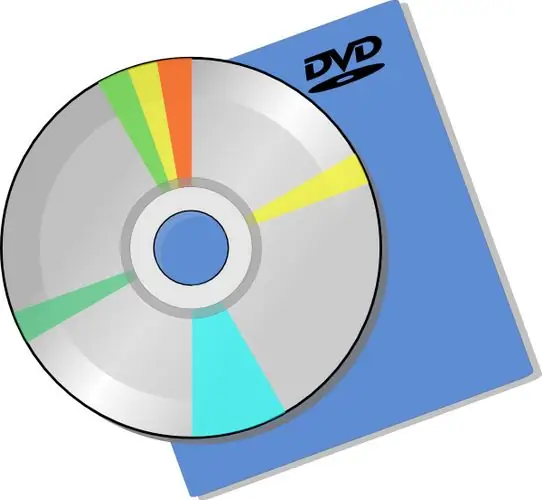
প্রয়োজনীয়
- - ইফো সম্পাদনা;
- - পুরোপুরি নির্দেশক.
নির্দেশনা
ধাপ 1
যে কোনও ডিভিডিতে দুটি ফোল্ডার থাকে: VIDEO_TS এবং AUDIO_TS। আপনি যদি পূর্বে ডিভিডিএসের সামগ্রীগুলি অধ্যয়ন করে থাকেন তবে আপনি সম্ভবত জানেন যে AUDIO_TS ফোল্ডারটি সর্বদা খালি থাকে। কিছু ডিস্ক রয়েছে যার আঞ্চলিক সুরক্ষা রয়েছে - এটি লাইসেন্সযুক্ত ডিস্কগুলিতে পাওয়া যায়। আঞ্চলিক সুরক্ষা অপসারণ করতে, আপনার আইফো সম্পাদনা প্রোগ্রামটি চালু করতে হবে এবং VIDEO_TS. IFO ফাইলটি খুলতে হবে।
ধাপ ২
এর পরে অঞ্চল মুক্ত বোতামটি ক্লিক করুন এবং তারপরে পি-ইউপিগুলি সরান। প্রাপ্ত ফাইলগুলি সংরক্ষণ করুন। একই প্রোগ্রামে, আপনাকে ifo এক্সটেনশন (এটি বেশিরভাগ ডিস্কের জায়গা নেয়) দিয়ে বৃহত্তম ফাইল খুলতে হবে। ভিওবি এক্সট্রা মেনুতে ক্লিক করুন, খোলার আদেশগুলির তালিকায় 2 ডিভিডি-রুপিতে বিভক্ত করুন নির্বাচন করুন।
ধাপ 3
আপনি ভিওবি অতিরিক্ত অতিরিক্ত উইন্ডো দেখতে পাবেন see একটি নিয়ম হিসাবে, এই উইন্ডোতে সমস্ত আইটেম সঠিকভাবে সেট করা আছে, তবে সাবটোল্ডারগুলি তৈরি করুন: ডিস্ক 1 এবং ডিস্ক 2 এবং অটোকপি মেনু-ফাইলগুলি গন্তব্যস্থলে আইটেমের বিপরীতে চেকমার্কের উপস্থিতি যাচাই করা উচিত। আপনার হার্ড ড্রাইভের ফ্রি ডিস্কের জায়গার দিকে বিশেষ মনোযোগ দেওয়া উচিত। যদি নির্বাচিত পার্টিশনে পর্যাপ্ত ফাঁকা জায়গা না পাওয়া যায় তবে গন্তব্য ডিরেক্টরি প্যারামিটারে উল্লেখ করে হার্ড ড্রাইভের অন্য একটি পার্টিশন নির্বাচন করুন।
পদক্ষেপ 4
"ওকে" বোতামটি ক্লিক করার পরে আপনি স্ট্রিম তালিকার উইন্ডোটি দেখতে পাবেন, যেখানে ডুয়াল-স্তর ডিভিডি ডিস্কের সময় তালিকা রয়েছে। একটি পয়েন্ট চয়ন করুন যা ডিভিডি ডিস্কের অর্ধেক আকারের সাথে মিলবে। নির্বাচন করার সময়, আপনাকে প্রোগ্রামের প্রস্তাবনাগুলি অনুসরণ করা উচিত নয়, আপনি নিজের আকারটি নির্দেশ করতে ভয় পাবেন না কারণ, কারণ ডিভিডি-ডিস্কগুলি 6 এবং 7 জিবিতে আসে। বিভাজন পয়েন্টটি নির্বাচনের পরে, স্প্লিট ইট বোতামটি টিপুন।
পদক্ষেপ 5
ডিস্ক বিভাজনের প্রক্রিয়াটি কয়েক মিনিট থেকে কয়েক ডজন পর্যন্ত সময় নিতে পারে - এটি সমস্ত কম্পিউটারের কর্মক্ষমতা এবং হার্ড ড্রাইভের স্পিন্ডল গতির উপর নির্ভর করে। অপারেশন শেষ হয়ে গেলে আপনি নির্বাচিত হার্ড ডিস্ক পার্টিশনে ডিস্ক 1 এবং ডিস্ক 2 ফোল্ডার দেখতে পাবেন। এই ফোল্ডারগুলির সামগ্রীগুলি নিরাপদে স্ট্যান্ডার্ড ডিভিডি-আর বা ডিভিডি-আরডাব্লু ডিস্কগুলিতে রেকর্ড করা যেতে পারে।






